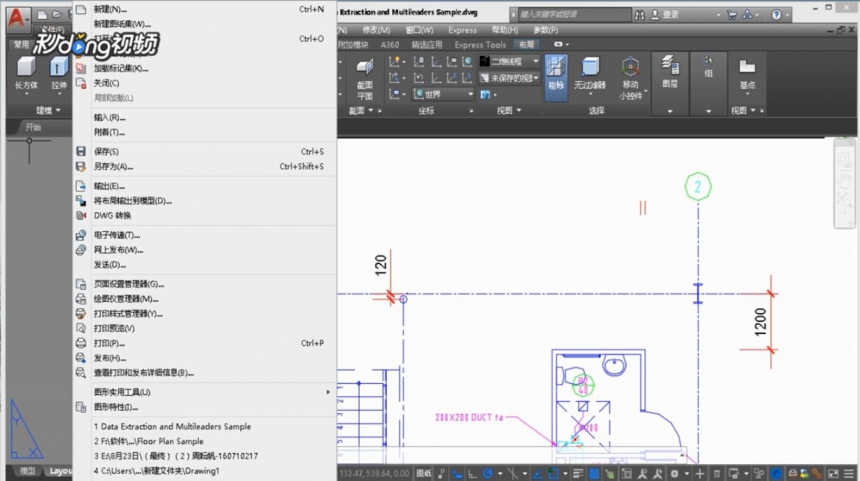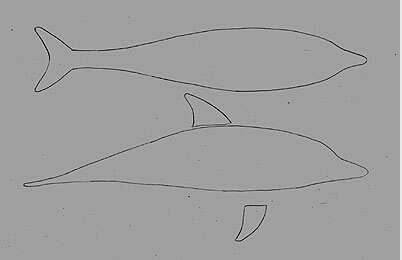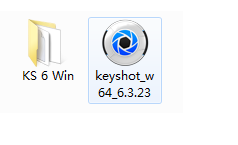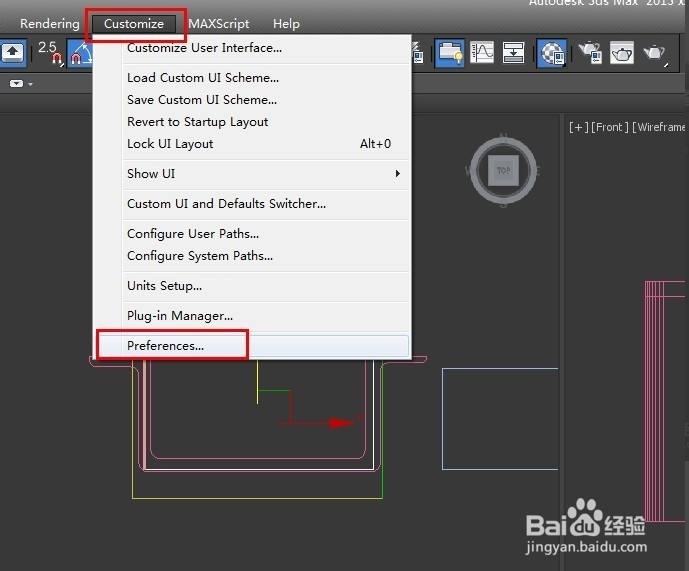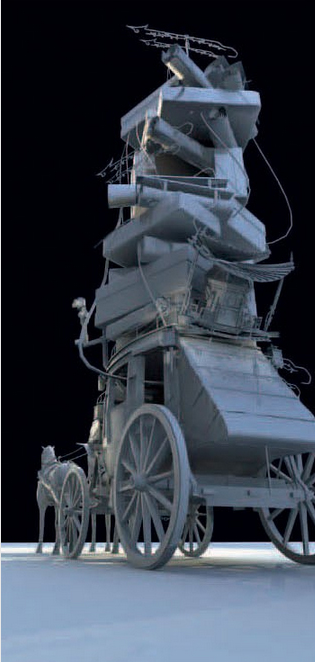3dmax模型通过置换贴图制作出浮雕效果的方法与步骤教程优质
如何将3Dmax模型转化为浮雕效果?今天我们就来分享关于如何制作浮雕的方法,利用3dmax置换贴图可以很简单的将模型转化为浮雕效果有没有兴趣呢?一起学习一下吧。得话不多说。直接进正题。做浮雕效果时要置换贴图,所以我们只需要将模型转化为可供置换使用的黑白深度图就可以啦!
用3dmax置换贴图制作出浮雕效果的具体步骤如下:
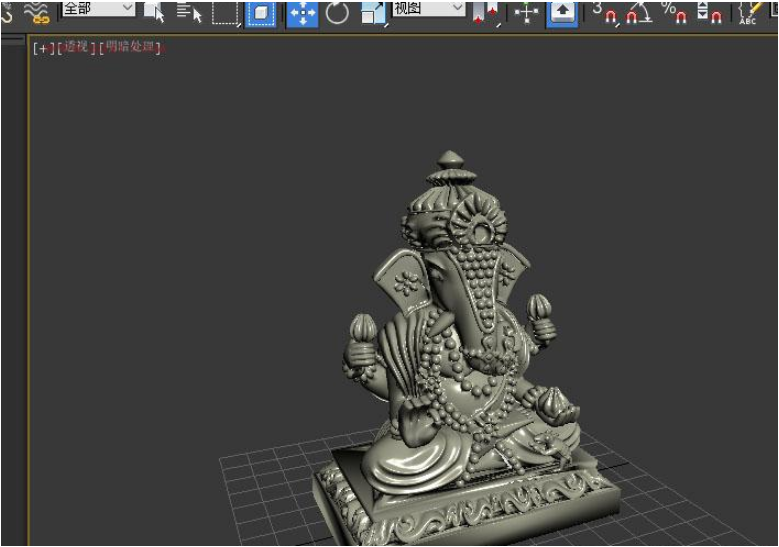
1.打开想要制作浮雕的模型,并且摆好pose。
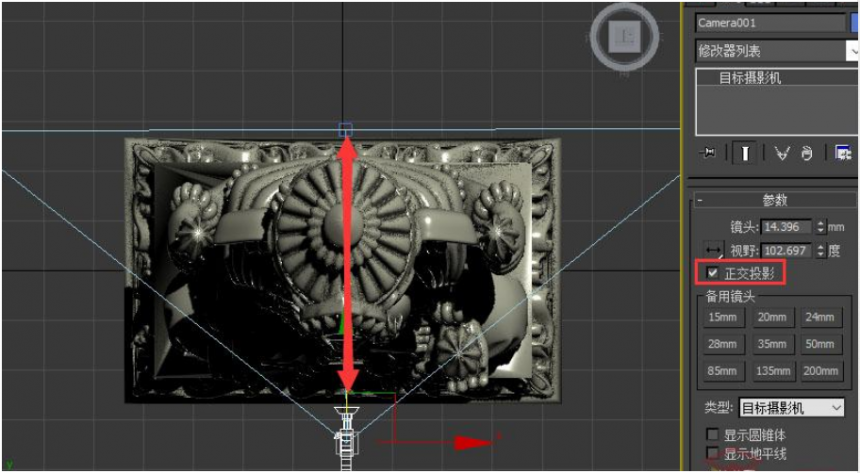
2.在顶视图创建一个目标相机,相机机头和相机目标尽量靠近模型并且包含模型,然后勾选正交投影。
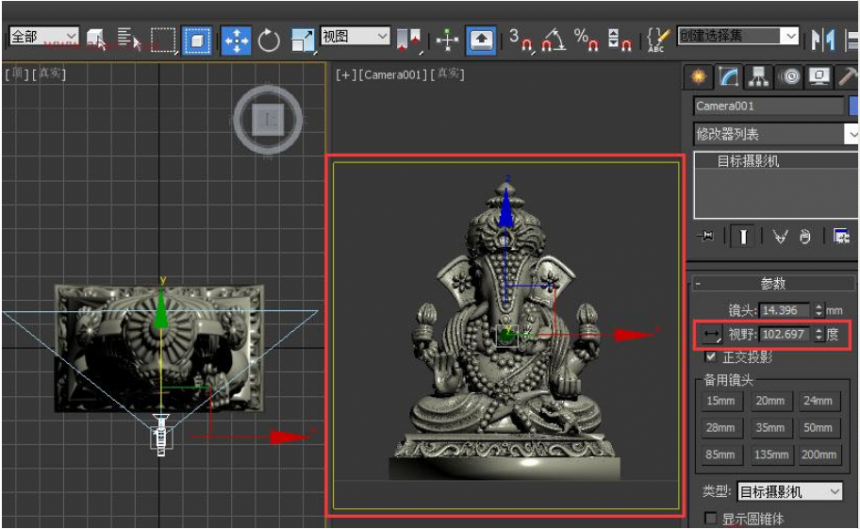
3.切换相机视角,调整相机高度与视野度,使得模型刚好在试图中央。
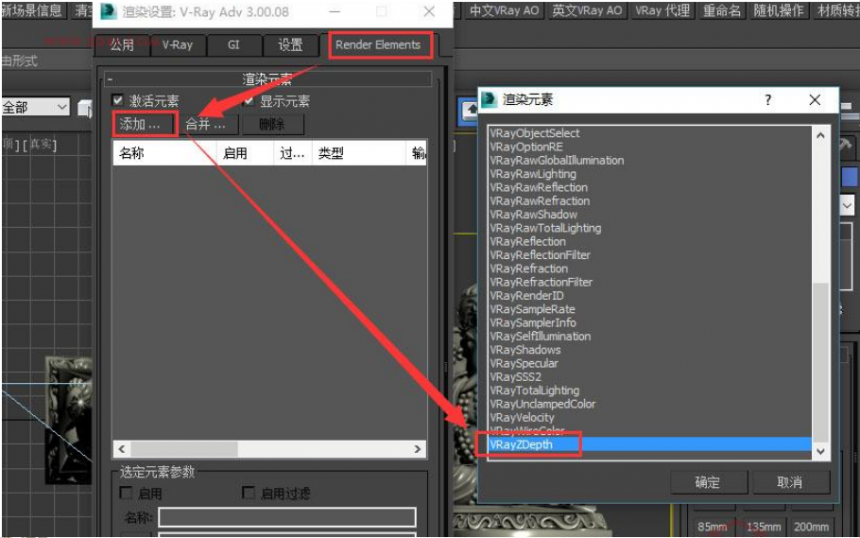
4.打开渲染设置,再渲染元素选项卡里添加VRayZDepth(Z深度)这个渲染元素。
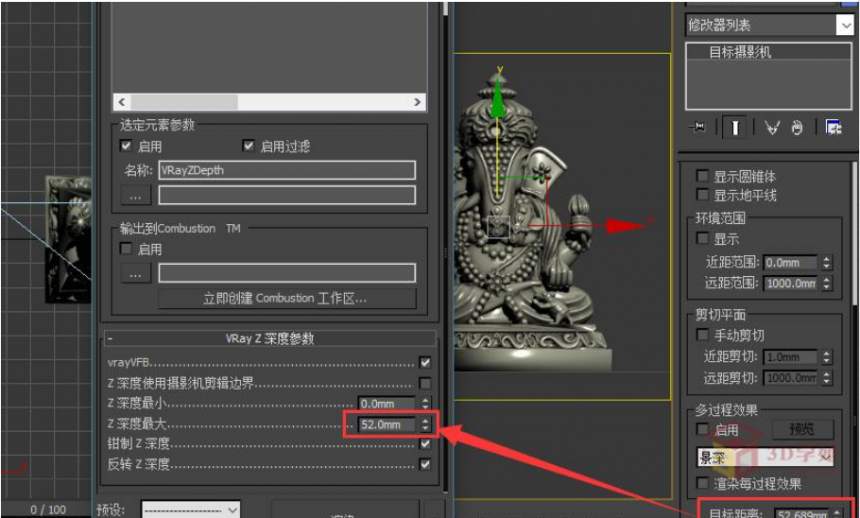
5.将相机目标距离的数值,填入最大Z深度中。

6.切换相机视角并渲染,我们保存深度图以便之后当置换贴图使用。
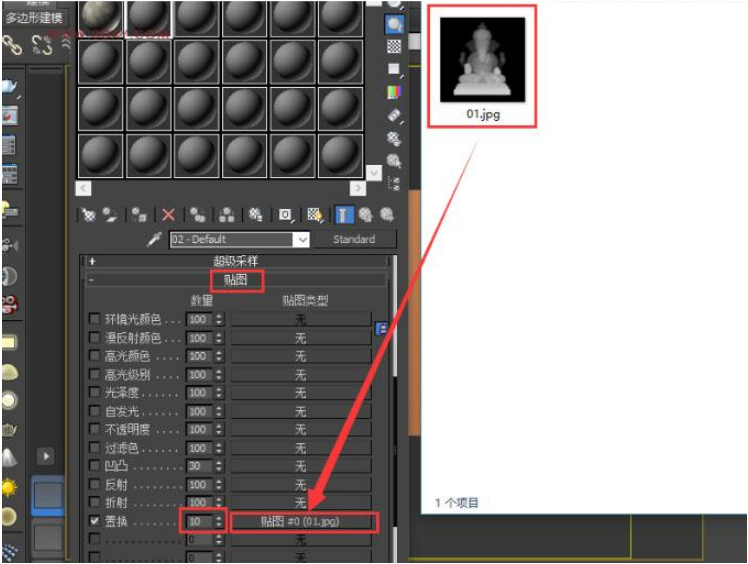
7.新建材质球,将刚才保存的贴图添加至置换贴图上,并调整置换值。
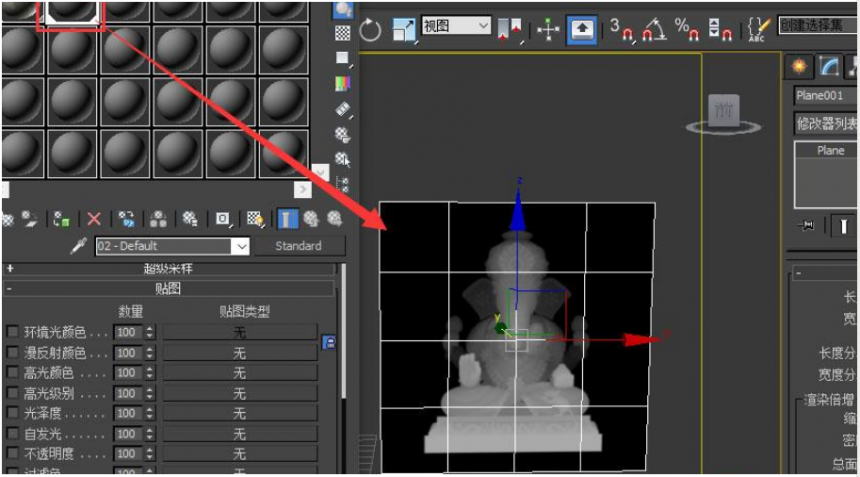
8.最后一步,将材质球赋予一个平面,渲染平面我们就能看到浮雕效果了。
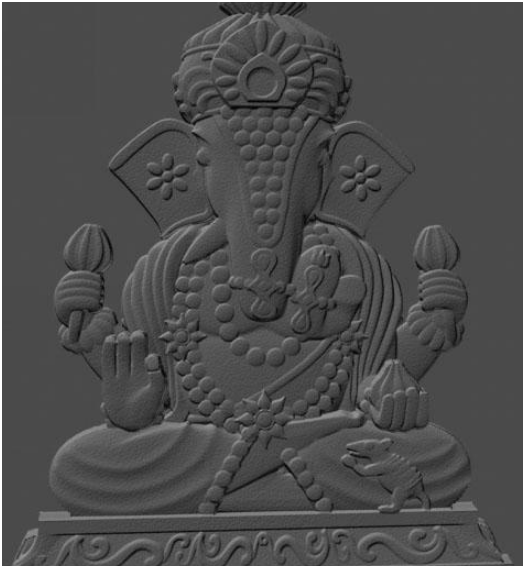
到这里我们的浮雕就完成拉。如果您想学习更多的3dmax技巧。请点击:云渲染农场_设计资讯
更多精选教程文章推荐
以上是由资深渲染大师 小渲 整理编辑的,如果觉得对你有帮助,可以收藏或分享给身边的人
本文标题:3dmax模型通过置换贴图制作出浮雕效果的方法与步骤教程
本文地址:http://www.hszkedu.com/31555.html ,转载请注明来源:云渲染教程网
友情提示:本站内容均为网友发布,并不代表本站立场,如果本站的信息无意侵犯了您的版权,请联系我们及时处理,分享目的仅供大家学习与参考,不代表云渲染农场的立场!
本文地址:http://www.hszkedu.com/31555.html ,转载请注明来源:云渲染教程网
友情提示:本站内容均为网友发布,并不代表本站立场,如果本站的信息无意侵犯了您的版权,请联系我们及时处理,分享目的仅供大家学习与参考,不代表云渲染农场的立场!